Excel表格文檔快速找到高于平均值的數的方法
時間:2024-05-17 10:23:21作者:極光下載站人氣:18
很多小伙伴在使用excel程序對表格文檔進行編輯的過程中經常會需要對表格文檔中的數據進行設置。有的小伙伴想要快速找到一組數據中大于平均值的數據,但又不知道該在哪里找到相關工具。其實我們只需要選中該組數據,然后在開始工具的子工具欄中打開條件格式工具,接著在下拉列表中打開“項目選取規則”選項,再在子菜單列表中打開“高于平均值”選項,最后在彈框中設置好填充顏色,再點擊確定選項即可。有的小伙伴可能不清楚具體的操作方法,接下來小編就來和大家分享一下Excel表格文檔快速找到高于平均值的數的方法。
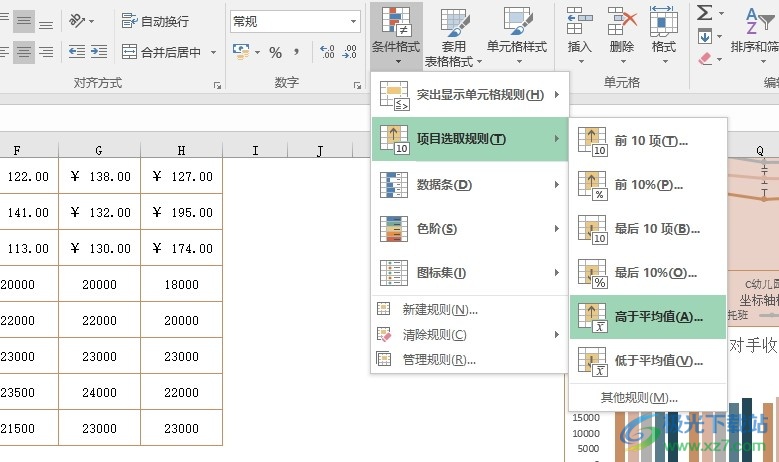
方法步驟
1、第一步,我們找到需要編輯的表格文檔,右鍵單擊打開該文檔,再點擊打開方式和Excel選項
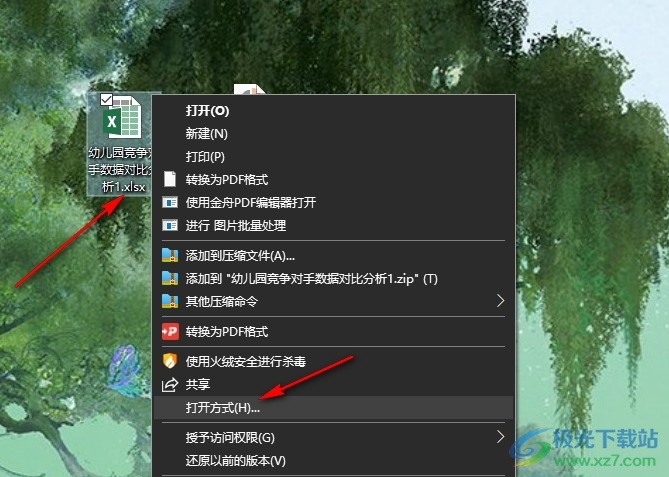
2、第二步,用Excel程序打開表格文檔之后,我們在表格文檔頁面中選中一列數據,然后打開“條件格式”工具
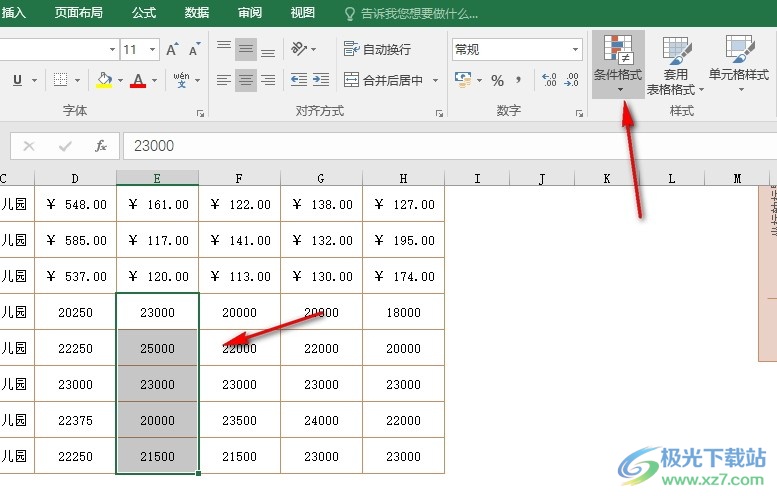
3、第三步,點擊打開條件格式工具之后,我們在其下拉列表中找到“項目選取規則”選項,點擊打開該選項
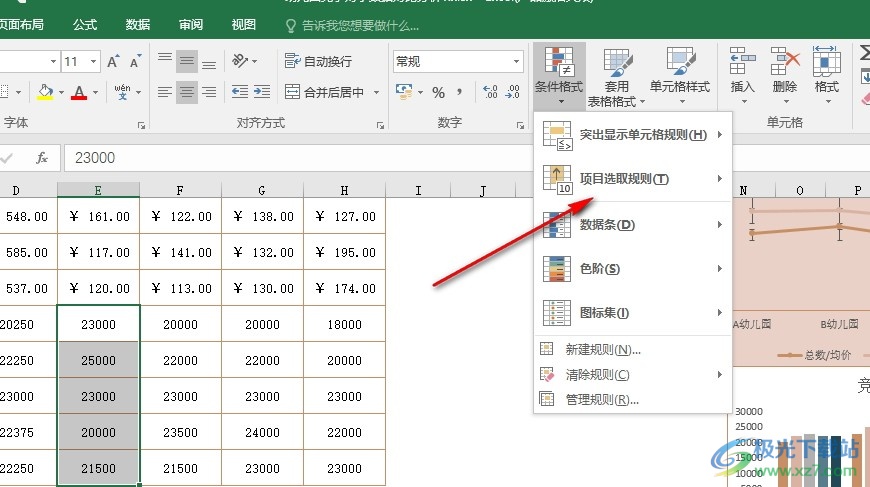
4、第四步,點擊打開“項目選取規則”選項之后,我們在其子菜單列表中找到“高于平均值”選項,點擊打開該選項
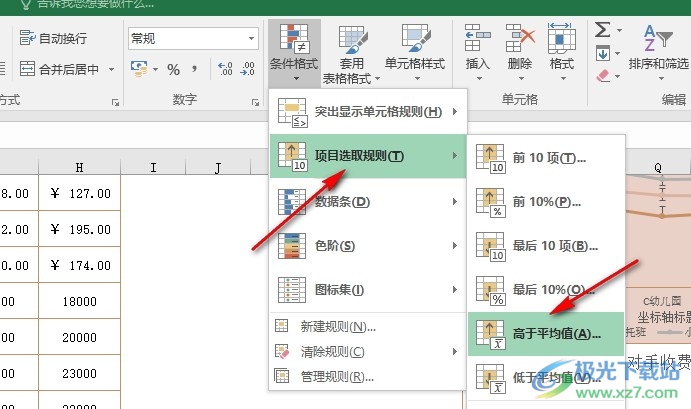
5、第五步,點擊“高于平均值”選項之后,我們在彈框中設置好目標數據的填充顏色,最后點擊“確定”選項即可
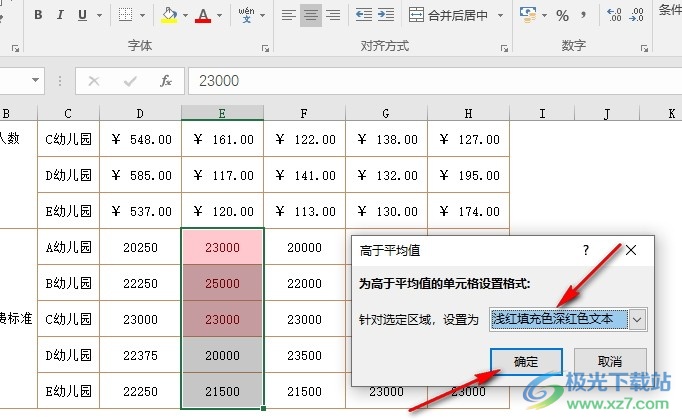
以上就是小編整理總結出的關于Excel表格文檔快速找到高于平均值的數的方法,我們用Excel打開表格文檔之后先選中數據,然后打開“條件格式”工具,接著點擊打開“項目選取規則”和“高于平均值”選項,最后在彈框中設置好填充顏色,再點擊確定選項即可,感興趣的小伙伴快去試試吧。

大小:60.68 MB版本:1.1.2.0環境:WinAll, WinXP, Win7
- 進入下載
相關推薦
相關下載
熱門閱覽
- 1百度網盤分享密碼暴力破解方法,怎么破解百度網盤加密鏈接
- 2keyshot6破解安裝步驟-keyshot6破解安裝教程
- 3apktool手機版使用教程-apktool使用方法
- 4mac版steam怎么設置中文 steam mac版設置中文教程
- 5抖音推薦怎么設置頁面?抖音推薦界面重新設置教程
- 6電腦怎么開啟VT 如何開啟VT的詳細教程!
- 7掌上英雄聯盟怎么注銷賬號?掌上英雄聯盟怎么退出登錄
- 8rar文件怎么打開?如何打開rar格式文件
- 9掌上wegame怎么查別人戰績?掌上wegame怎么看別人英雄聯盟戰績
- 10qq郵箱格式怎么寫?qq郵箱格式是什么樣的以及注冊英文郵箱的方法
- 11怎么安裝會聲會影x7?會聲會影x7安裝教程
- 12Word文檔中輕松實現兩行對齊?word文檔兩行文字怎么對齊?
網友評論